Outlook 無法傳送此項目錯誤 [已修復]
![Outlook 無法傳送此項目錯誤 [已修復]](https://cdn.thewindowsclub.blog/wp-content/uploads/2024/04/cannot-send-this-item-outlook-error-1-640x375.webp)
您是否對Outlook上的“無法發送此項目”錯誤感到惱火?好吧,你不是唯一一個。一些 Outlook 使用者報告遇到此錯誤。讓我們在這篇文章中討論這個錯誤是什麼以及如何修復它。
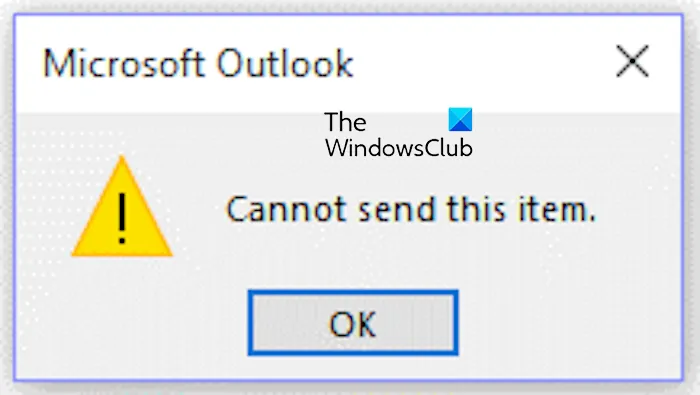
為什麼 Outlook 說無法傳送此項目?
回覆或轉寄電子郵件時,Outlook 中會出現錯誤訊息「無法傳送此項目」。出現此錯誤的主要原因之一是您的回复包含錯誤或極長的超鏈接,安全鏈接可能會將其檢測為不安全。另一個原因是簽名中的圖像或連結損壞。訊息格式問題也可能導致此錯誤。
修復 Outlook 無法傳送此項目的錯誤
如果您在 Outlook 上回覆電子郵件時收到「無法傳送此項目」錯誤訊息,請使用下列解決方案修正此錯誤:
- 更新 Outlook 應用程式。
- 將文字格式設定為富文本格式。
- 從訊息中刪除長連結。
- 確保簽名中沒有損壞的連結或其他內容。
- 使用 Outlook Web App (OWA)。
開始之前,請重新啟動 Outlook 和路由器,然後嘗試查看是否有效。
1]更新Outlook應用程式
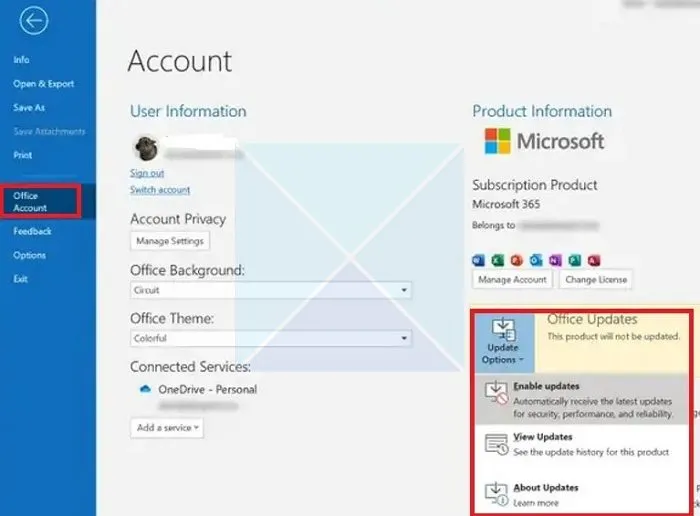
要修復此錯誤,您應該做的第一件事是確保 Outlook 應用程式是最新的。
據微軟稱,當郵件中包含第 2084 個字元是轉義字元的連結時,Outlook 桌面應用程式會出現此錯誤。因此,當使用安全連結(Microsoft Defender for Office 365 的一部分)處理長連結時,可能會觸發此錯誤。透過將 URL 限制從 2084 個字元增加到 8192 個字符,此問題似乎已透過 Outlook 的新軟體更新得到解決。因此,請將 Outlook 更新至最新版本以避免此錯誤。
若要更新 Outlook,請前往應用程式中的「檔案」功能表。之後,從左側窗格導覽至「Office 帳戶」選項卡,然後按一下「更新選項」>「立即更新」按鈕。讓 Microsoft 安裝待處理的軟體更新。完成後,您可以重新啟動 Outlook 並檢查錯誤是否已修復。
2]將文本格式設定為富文本
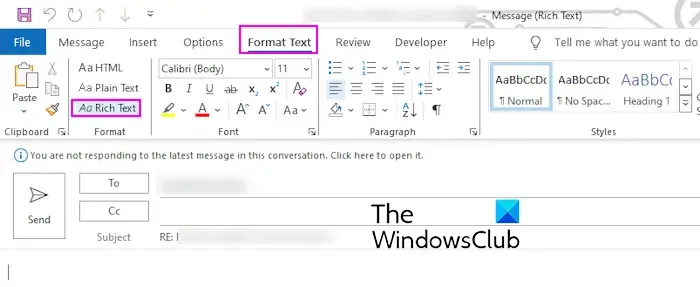
Outlook 中的預設郵件格式是 HTML,這被視為最佳格式。不過,一些受影響的用戶表示,將訊息文字格式化為富文本格式 (RTF) 有助於他們修復錯誤。所以,你可以嘗試做同樣的事情,看看是否對你有幫助。以下是執行此操作的步驟:
首先,開啟您要回覆或轉發的電子郵件,然後選擇回覆、全部回覆或轉寄選項。
接下來,點擊「彈出」按鈕在新視窗中開啟回應。
之後,移至主功能區上的「設定文字格式」標籤。現在,從格式群組中選擇富文本格式。
最後,寫下您的回覆並點擊「發送」按鈕以檢查錯誤現在是否消失。
3]刪除訊息中的長鏈接
如果您的郵件包含很長的鏈接,您可能會在 Outlook 上遇到「無法傳送此項目」錯誤。如果您遇到這種情況,請從回復中刪除過長或錯誤的超鏈接,然後查看錯誤是否已修復。如果您要轉發電子郵件,請刪除不需要的部分,然後再發送。
您也可以嘗試使用免費網站縮短 URL 鏈接,然後將其透過電子郵件發送以檢查錯誤是否已解決。
4]確保簽名中沒有損壞的連結或其他內容
此錯誤的下一個罪魁禍首可能是您的簽名。如果您的簽名包含損壞或損壞的內容(包括連結、圖像等),您可能會收到此錯誤訊息。因此,請徹底檢查您的簽名並刪除任何不需要的內容以修復錯誤。
5]使用 Outlook Web App (OWA)
如果錯誤仍然存在,我們建議使用 Outlook 的 Web 應用程式並嘗試在線上發送回應。許多使用者確認使用 Outlook Web App (OWA) 對他們有用。
我希望您現在不會收到此錯誤。
如何消除 Outlook 中的傳送錯誤?
在 Outlook 上傳送或接收電子郵件時可能會因 Internet 連線問題、帳戶設定不正確、Outlook 設定檔損壞、伺服器設定錯誤、可疑加載項或防毒幹擾而發生錯誤。因此,如果您收到此類錯誤,請確保您的網路運作正常,並且使用「檔案」>「帳戶設定」>「帳戶設定」選項正確配置您的電子郵件帳戶。此外,您可以停用一些第三方加載項或暫時停用防毒軟體來修復錯誤。



發佈留言